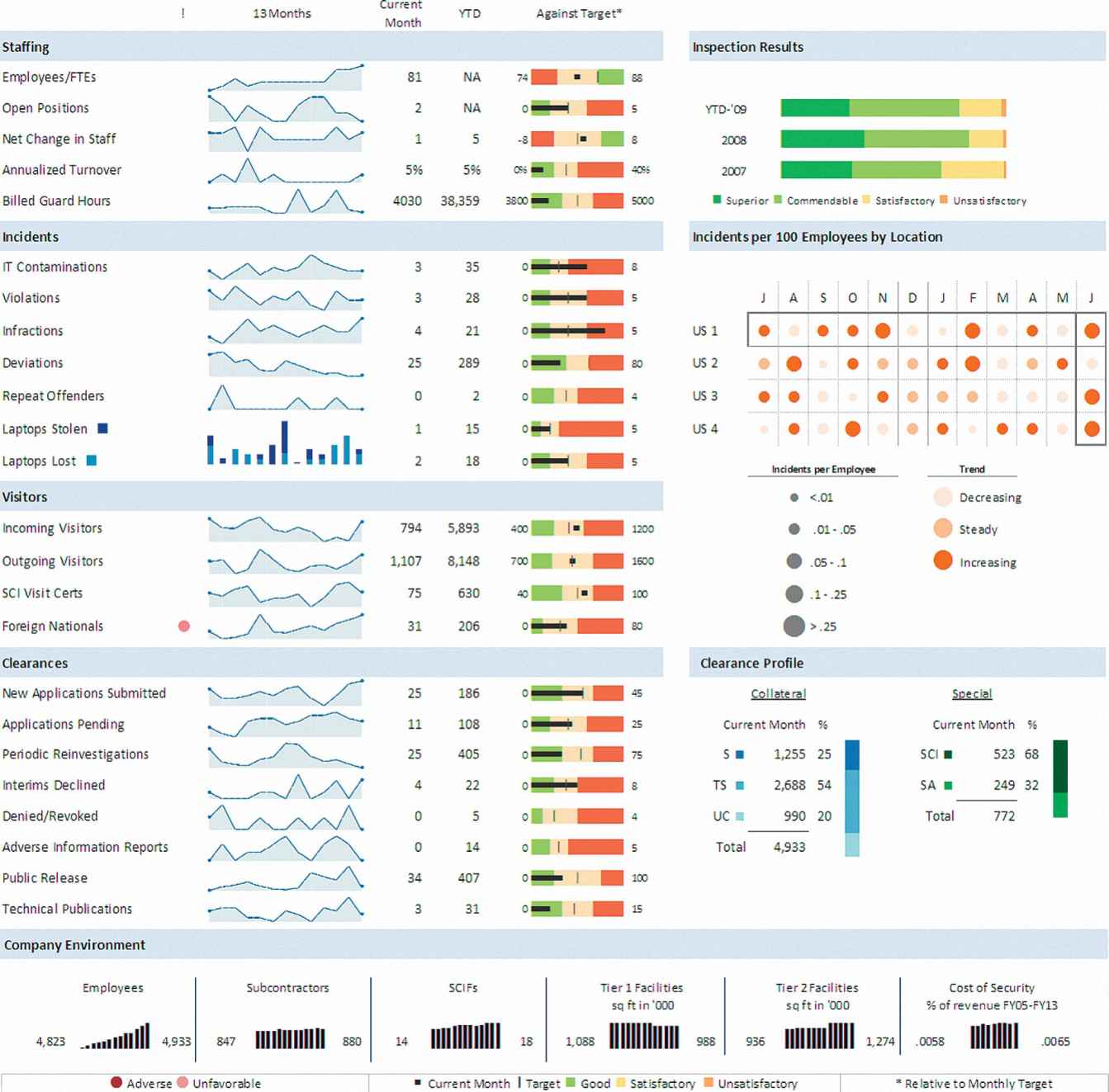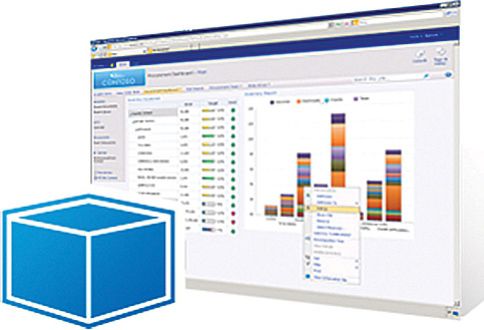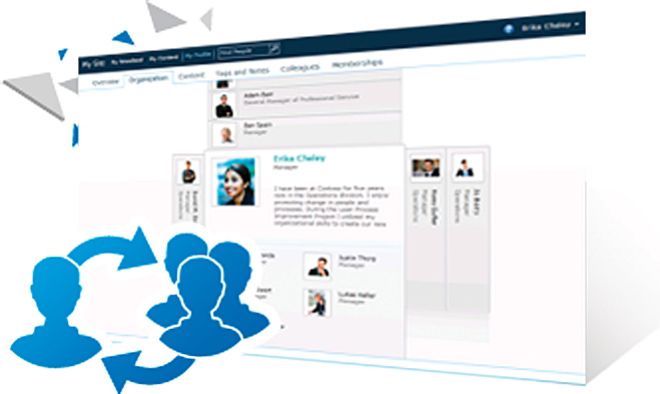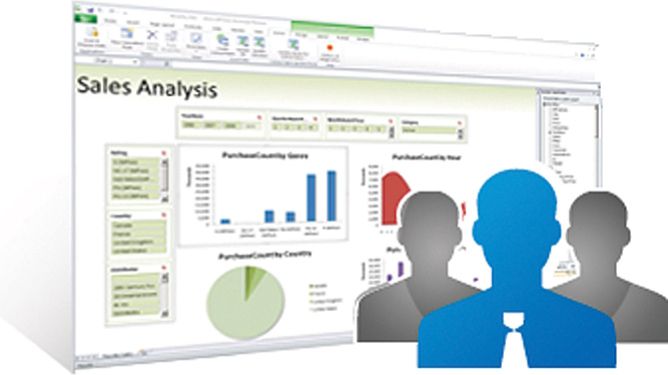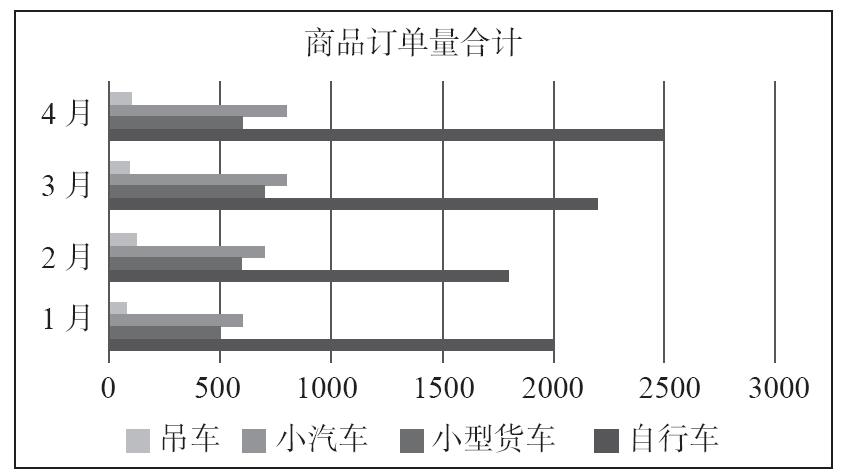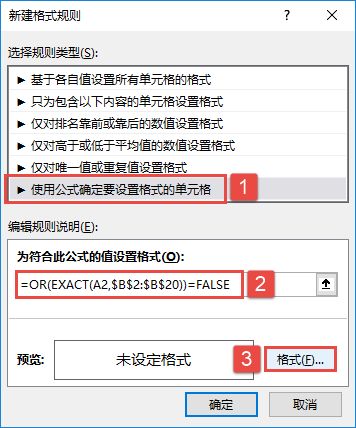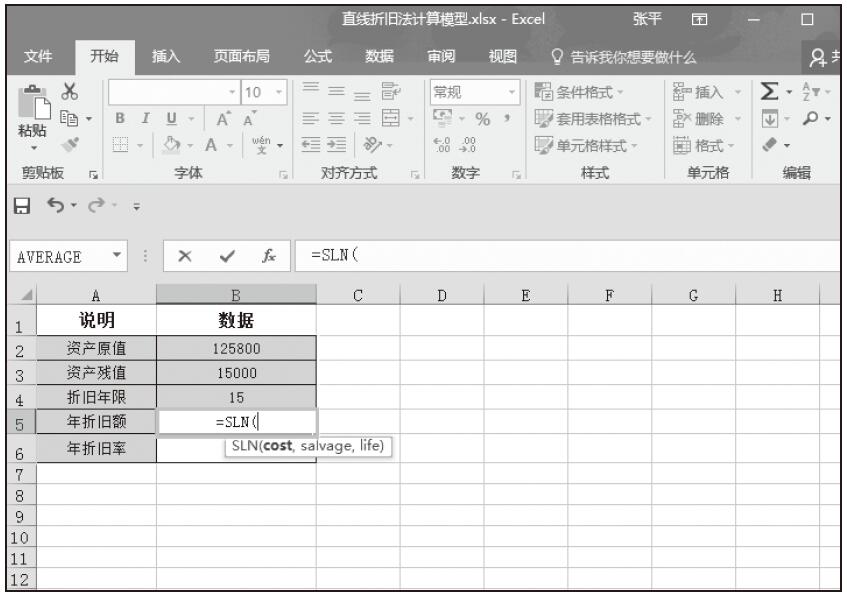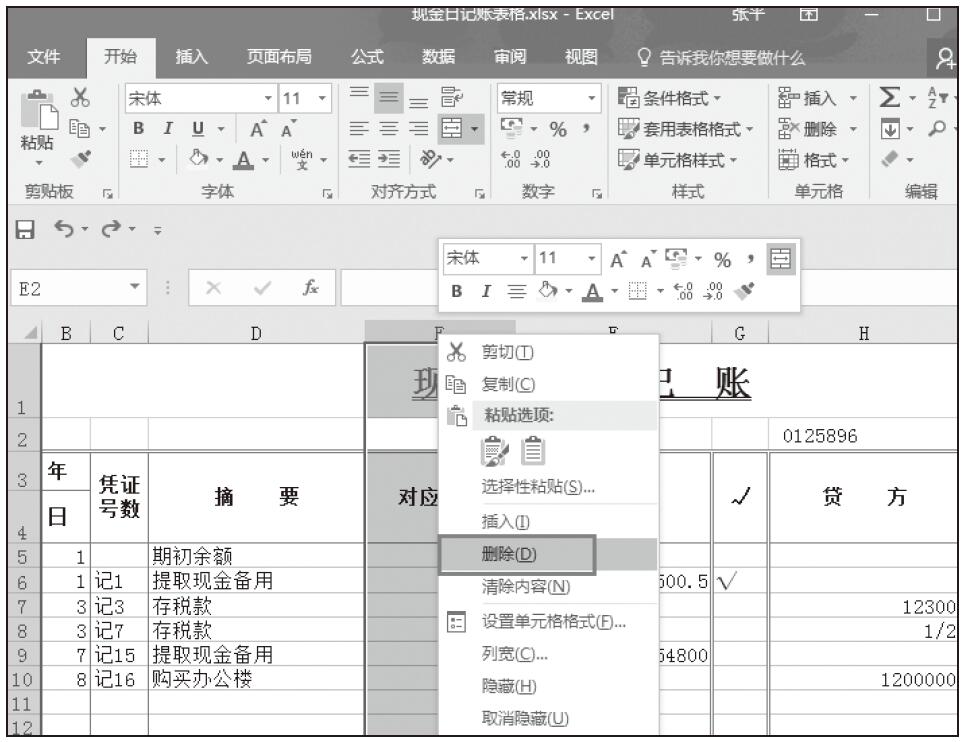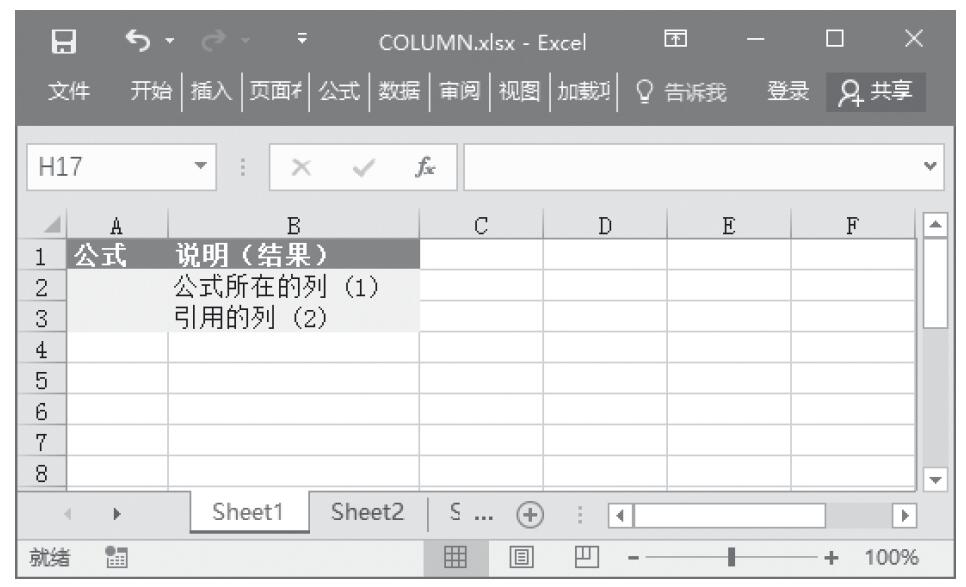“在天气、气候不佳时,飞行员的直觉往往是错误的。因此,在飞行中,要相信我们的仪表板。”
——摘自台湾大学教授刘顺仁《财报就像一本故事书》
将正确的数据使用多个图表展示出来,然后像“堆砌”砖块一样放置在一起的图表集合不能称为仪表板,这类应用几乎没有实用性,更像是一个图形垃圾堆。
行动前了解清楚自己的目标,并以此来着手准备数据是成功的一半。在搞清楚应该需要些什么部件,并且这些部件该如何进行布局前,采用何种形式、如何让其易于理解则是贯穿其中的要点。
从检视使用者需求和习惯入手,在第一时间,简单直接地提供有价值的信息,这是仪表板的基础。人们喜欢有条理的表达,将信息归类并建立层级关系是仪表板的筋脉所在。
每个仪表部件不应该是孤立的信息孤岛,不同部件间应该存在必要的相互关系,通过交互的方式,在部件间建立彼此的联系,更利于信息的整合,使诉求信息的表达更完整。
不同的仪表板,表达信息的方式方法,侧重点各不相同。把握好表达的技巧会使表达变得流畅,并使表达更加有力。
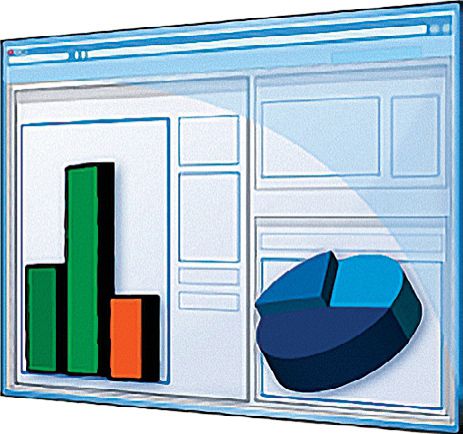
多个有机整合在一起的图表,整体应该有一个核心诉求,围绕该诉求来构建信息是仪表板制作的前提,并且需要剔除掉不必要的冗余信息,集中显示重点信息,勿使辅助信息和附加内容成为信息噪音。目的只有一个:提供最直接且有价值的信息用来辅助行动,而不仅仅是用来展示一堆数据。
BI与仪表板
在企业销售、财务、市场、制造、人事等诸多管理环节中,我们都会有意或是无意使用到多个交互式图表集合的报表,其实这些图表都可归属到仪表板的范畴。此类仪表板大多为企业的日常决策、警戒、分析服务,使用者往往具有决策权。所以需要设计与用户层次和知识水平匹配的仪表盘。同时应该具有侧重点,针对用户角色,也可能需要针对业务逻辑来设定预警提示。
名词解释:
■ 商业智能(Business Intelligence,BI)
将企业中现有的数据转化为知识,帮助企业做出明智商业经营决策的一组工具集合。其前端展示多借用图解可视化的仪表板来展示数据当前状态,注重数据的时效性。
■ 仪表板(Dashboard)
最初来自监视当前数据状态的各类物理仪表面板,最为典型的应用是汽车和飞机的仪表面板,如图15.1-1所示。当前,仪表板已经成为一种综合信息展示手段,其概念已经被广泛应用到各领域的决策、分析与事务之中,如图15.1-2所示。狭义上主要用于展现基于定性的关键业绩指标KPI,广义上将多个仪表、图表、报表等内容整合在一个页面上进行显示的都算作仪表板。

图15.1-1 Dash 8飞机仪表面板

图15.1-2 一个典型的BI仪表板案例
仪表板旨在帮助我们获取数据集合的全局视图,在此基础上利用查询和分析、数据挖掘、联机分析处理OLAP等方法进行分析和处理,将最后成为辅助决策的信息使用图示化方法来呈现,为管理决策过程提供支持。从这些概念的初始提出,仪表板就和大数据量的分析与处理捆绑在一起,成为一种大数据量的分析处理解决方案,虽然BI仪表板的应用有大量专业软件可供选择,其实使用Excel同样可以完成这样的应用。
数据集合
数据集的数据必须充足,并提供多维度视角,可供多个不同诉求的图表所使用。仪表板所展示的数据集可以是来自现有Excel报表和文档,也可以是借助Excel外部数据工具获取到的网页数据,或是像SQL Server这类外部数据库中的数据,当然也包括其他类型文档中的数据。
数据评估
多数情况下,我们习惯使用现有数据,直接开始仪表板的制作过程,但我们却忽略了一个重要内容:到底是仪表板的具体功能重要,还是手头的数据重要?开始前梳理一下与之相关的以下问题很有价值:
- 通过仪表板需要让使用者知道些什么?
- 展示是针对整个企业范围,还是局部流程、单一产品或部门?
- 展示报告的影响是长期还是短期?是宏观战略层次还是特定战术角度的内容?
- 数据的时间范围是历史记录数据,还是单一时间的快照数据?是偏重实时数据的监控,还是基于当前数据的趋势预测?
- 展示界面是使用单一的图表样式,还是使用多个不同的图表样式?
- 展示是否仅使用汇总分析信息,还是包括更多细节层次的展示?
- 是直接明确告知使用者数据的结论,还是由使用者自主去评估数据的状态?
数据准备
上述问题的答案,需要对原始数据进行必要的整理,这些整理过程可能需要使用到数据透视表,或是使用Microsoft Query(如图15.1-3所示)来编写SQL语句代码。可以是每个图表关联一组数据,并置于多个不同的工作表中,也可以是多个图表关联一组数据,放在一个工作表中。

图15.1-3 Excel中的Microsoft Query
收集或创建数据集时,需要把重点聚焦在重要指标上,如性能指标、趋势和变化。日常被使用到仪表盘的数据大致分为量化的和非量化两种,可量化的数据大多为水平与垂直比较型数据,非量化的数据则为前10项不良、前5大客户、待解决的问题与任务等这类信息。制作仪表板前,需要将非量化的数据进行量化处理,比如使用排序序号来处理。
案例
图15.1-4左侧的数据集是某公司2000到2010年间6个主要产品的销售状态数据,包括了零售数量、批发数量、网购数量、平均单价4个维度的信息。

图15.1-4 仪表板案例数据集
该数据集以商业企业销售活动为例,当SWOT分析中的优势(Strengths)、劣势(Weaknesses)、机会(Opportunities)和威胁(Threats)出现变化时,销售战略或战术就可能需要迅速进行相应的调整及改变。本案例中数据范围限定在该公司6类主要销售商品上,涉及按月展示的多个年度数据。由于涉及多个数据维度,需要包括水平与垂直的详尽比较,原始数据为与时间刻度关联的数据,进行水平比较较为简单,但是使用垂直比较时,这个数据集则需要进行必要的排布变换,本案例中使用数据透视表来进行数据的变换,变换结果详见图15.1-4右侧的数据透视表。
注:图15.1-4中,右侧的数据透视表原始数据为左侧的数据集,所有字段排布在透视表布局的行中,如图15.1-5所示。当然,此处亦可使用筛选排序的方法实现。

图15.1-5 图15.1-4右侧的数据透视表布局
部件
构成仪表板的部件多为图表,除此之外仪表板还包括数值标记和交互部件。数值标记主要起诸如异常、正常等的定性反馈;交互部件使用在仪表板包含了交互作业的场景中,用来作为数据展示的触发器。
基本部件
a)基础图表:包括柱形与条形图及其堆积子类型、折线图、离散图等。
b)组合类图表:包括柱-线图、子弹图、箱线图等。
c)变形类图表:包括地图、仪表盘等。
d)迷你图或波形图:Excel 2010新增功能,如图15.1-6所示。

图15.1-6 Excel 2010的迷你图

知识扩展
推荐迷你图或波形图插件
Sparklines for Excel®:一个基于Excel自定义函数和类模块编写的插件工具,包含大量图表类型,功能强大。链接地址[注:该地址国内无法直接浏览]:
http://sparklines-excel.blogspot.com
e)表格也可视为部件,一般配合筛选和数据标记、迷你图一起使用。
数据标记
在Excel中,使用条件格式是数据状态标记的最佳解决方法。Excel 2003的条件格式非常简陋,但仍然是重要的标记方法。Excel 2007后,则可使用非常丰富的条件格式,尤其是图标集对于进行当前数据状态的标记最为方便,如图15.1-7所示。以下几类是主要的标记类型:

图15.1-7 Excel 2007/2010条件格式图标集
a)警告:使用类似红绿灯的效果来直观预警数据状态。
b)上升/下降:使用箭头来直观描述数据的趋势。
c)开启/关闭:特定数据的标注,强调超出警戒线的数据。
交互部件
这些部件一般为Excel的工作表控件和窗体控件。如下拉列表、按钮、复选框等。其目的往往是使用者参与到仪表板的数据展示中,帮助使用者将关注的数据局部进行放大处理,或是将多个细节串联起来进行判断。
案例
图15.1-4的数据集,根据15.1.2节的分析,使用仪表盘和条形图、折线图来展示数据。仪表盘用来展示实时数据,并配合使用条件格式来标记数据状态,如图15.1-8所示。条形图用来细化6个产品间的垂直比较,以及用来细化零售数量、批发数量、网购数量3个销售数量的水平比较;折线图则用来分别展示零售数量、批发数量、网购数量、平均单价的历史数据状态,这两类基础图表如图15.1-9所示:

图15.1-8 案例使用的仪表盘

图15.1-9 案例使用的其他图表部件